Office 365从 Office 365 企业版 E4 切换到 E3
Posted kamigao
tags:
篇首语:本文由小常识网(cha138.com)小编为大家整理,主要介绍了Office 365从 Office 365 企业版 E4 切换到 E3相关的知识,希望对你有一定的参考价值。
本文将引导你完成从 Office 365 企业版 E4 切换到 Office 365 企业版 E3 订阅的过程。 有关从 Office 365 企业版 E4 切换时可用的所有选项的信息,请参阅Office 365 企业版 E4 客户的选项。
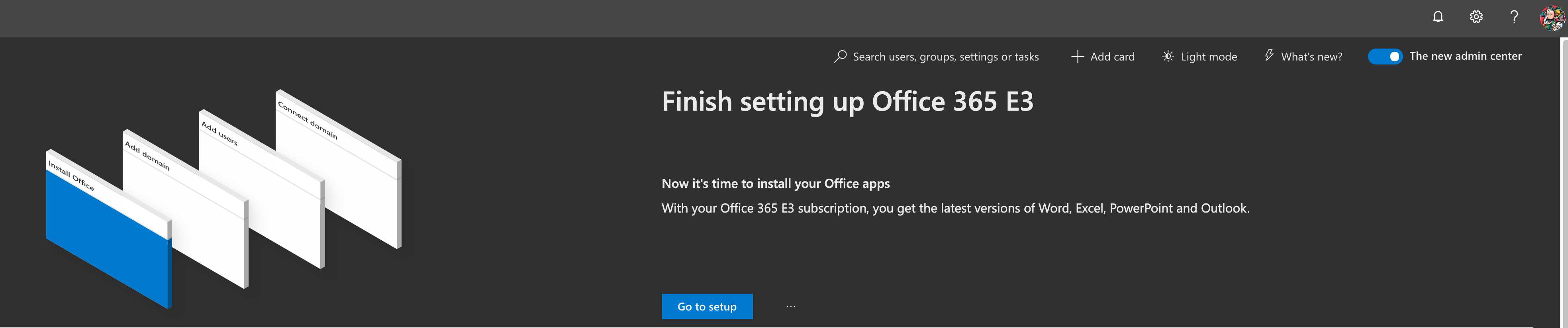
-
什么是office 365 E3
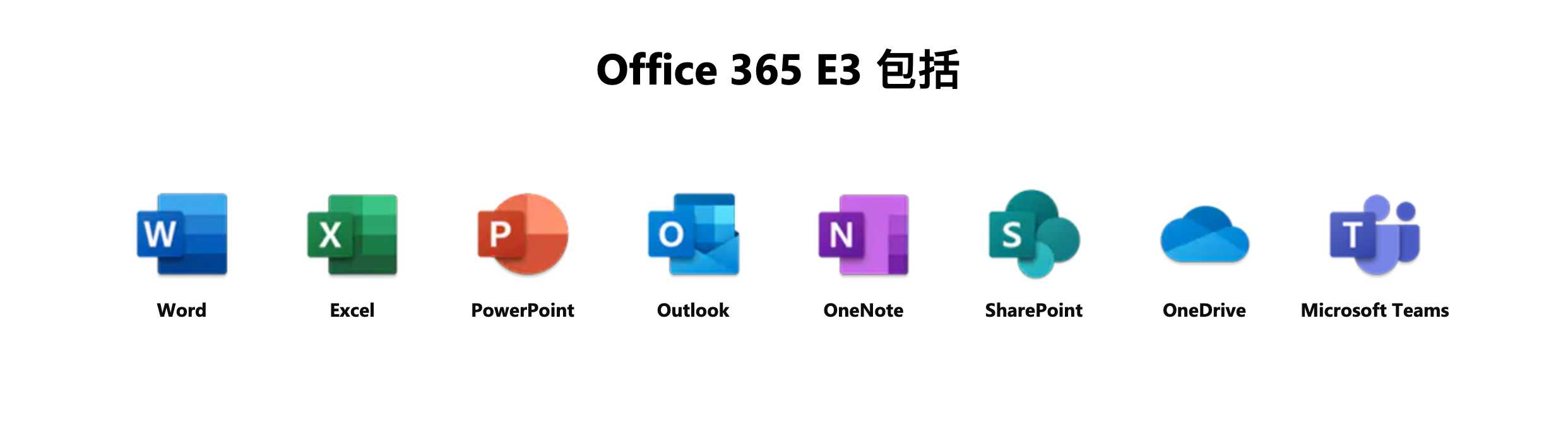
选择切换计划的方式
切换计划的最简单方法是使用 Microsoft 365 管理中心中的 "切换计划" 按钮。 但是,并非所有情况都支持使用“切换计划”按钮。 如果你的方案不受支持,可手动切换计划。
什么是 "切换计划" 按钮?
"切换计划" 按钮执行以下操作:
-
引导你完成新计划的购买过程。
-
将旧计划的所有用户许可证重新分配给新计划。
-
取消您的旧计划。
手动切换计划意味着什么?
手动切换计划意味着完成以下单独的过程,而不是使用 "切换计划" 按钮。
-
购买新订阅的许可证。
-
验证新订阅是否准备好可供使用。
-
重新分配用户许可证
-
从切换源订阅中删除不需要的许可证。
-
取消原始订阅。
了解你是否可以使用 "切换计划" 按钮切换到 E3
-
在管理中心,转到订阅页面,或选择“帐单”>“订阅”。
如果使用 Office 365 Germany,请转到此订阅页。
如果使用 由世纪互联运营的 Office 365,请转到此订阅页。
-
在 "订阅" 页面上,选择您的 Office 365 企业版 E4 订阅。
-
如果看到 "切换计划" 按钮,则意味着你可以自动切换计划。
-
如果你看到 "无切换计划" 或 "没有资格切换计划" 消息,可以将鼠标放在信息图标上,并显示描述无法切换计划的原因的消息。
"切换计划" 按钮可能不可用的原因有多种。 例如,如果为订阅购买了3000或更多许可证。 大多数问题都是临时性的问题,例如,您可以解决的服务运行状况问题。 请参阅为什么我无法切换计划?有关详细信息,请参阅文章。 当然,您可以随时与 Office 365 联系以获取帮助或手动切换计划。
您要做什么?
使用 "切换计划" 按钮切换到 Office 365 企业版 E3
使用 "切换计划" 按钮在 Office 365 套餐之间切换的步骤分为两个阶段,必须按如下顺序完成:
-
准备切换 Office 365 计划
-
使用 "切换计划" 按钮切换 Office 365 计划
准备切换 Office 365 计划
在开始之前有必要了解以下些许事项。
规划管理停机时间
在计划切换时,管理员无法使用 Microsoft 365 管理中心。 此过程可能持续几分钟到几小时,具体取决于你拥有的用户数。 因此,最好在不需要使用 Microsoft 365 管理中心进行更新时执行此操作。
切换计划期间,用户不会遇到任何服务中断。 他们将继续拥有 E4 订阅的完全访问权限,直到切换计划过程完成,此时他们将有权访问 E3。
切换 Office 365 计划时的信用检查
如果你通过发票为新计划付款,或购买超过一定费用,则可能需要核实信用。 如需核实信用,切换计划可能需要长达 2 个工作日的时间才能完成。 管理员将无法访问 Microsoft 365 管理中心,直到信用检查完成。 但是,用户可以完全访问要切换的计划。
用户、许可证、帐单和自定义域
要了解切换期间如何处理用户和许可证,切换计划对您的帐单有何影响,以及如何处理自定义域,请参阅切换 Office 365 计划对我的服务和帐单有何影响。
更改用户许可证数
切换计划期间不可删除许可证。 但是,切换计划前后均可减少许可证的数量。 请参阅从 Office 365 商业版订阅删除许可证,了解操作方法。
使用 "切换计划" 按钮
-
在管理中心,转到订阅页面,或选择“帐单”>“订阅”。
如果使用 Office 365 Germany,请转到此订阅页。
如果使用 由世纪互联运营的 Office 365,请转到此订阅页。
-
在 "订阅" 页面上,选择您的 Office 365 企业版 E4 订阅,然后选择 "切换计划"。
-
在 "购买服务" 页面上,将鼠标移到或点击要切换到的订阅,然后单击 "立即购买"。
-
在“外观显示”页面上,验证所有内容是否正确无误。
注意:
-
与 E4 订阅关联的任何附加订阅也将列出。 但是,如果你选择的订阅中包含任何附加订阅,我们会将其删除。
-
如果你选择通过 " Office 365 中的电话系统 " 或 " Skype for Business Plus CAL" 切换到 E3,你将看到页面上列出的这些加载项订阅之一。
-
-
如果你为 Office 365 中的电话系统 购买了 Office 365 企业版 E3 ,但尚未购买语音呼叫计划,则可以选择 "添加语音呼叫计划" 框,然后选择要用于呼叫计划的用户许可证数量。
-
查看订单后,选择 "下一步"。
-
如果显示“法律协议”页面,请填写该页上的项目,然后单击“下一步”。
-
在“要如何支付?”页面,选择所需使用的付款频率和支付方式。
注意: 仅向超过一定费用额的订单提供发票付款选项。 选择发票付款选项可在需要核实信用的情况下最多将切换计划过程延迟 2 个工作日。
-
完成之后,请单击页面底部的“下订单”。
出现状态页时,表示切换过程正在进行,且你将看到此页面,直到你的计划已切换完毕。 如果你想要查看正在设置的服务的进度,可选择“设置”旁边的向下箭头。
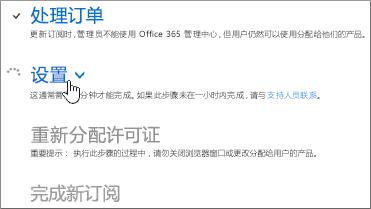
所有 4 个阶段旁边,以及完成时每项服务的旁边均会显示勾号。
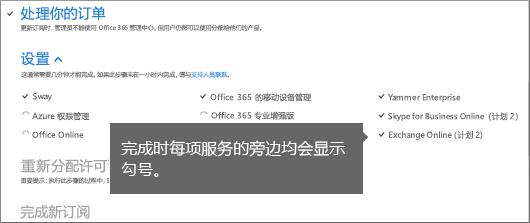
注意: 在不出错或无问题的情况下,计划切换通常花费不超过 10 分钟。
提示: 如果切换计划过程在重新分配用户许可证超过一小时后停滞,请参阅在Office 365 中切换计划时重新分配许可证的问题,以解决问题。 如果这不能解决问题,请联系支持人员。
-
切换计划过程完成后,选择 "您已准备就绪,可以转到页面底部以返回到主页"。
注意: 切换计划后,主页面最初可能会显示为空白,但菜单按钮除外。 你可以选择 "应用启动器" 图标,然后选择 "管理员" 磁贴以返回到 Microsoft 365 管理中心。
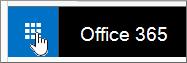
切换计划后首次返回到 Microsoft 365 管理中心时,你可能会看到一条消息,显示 "切换计划已完成"。
-
如果切换到Office 365 企业版 E3 + Office 365 中的电话系统,则需要将 Office 365 中的电话系统 许可证分配给你的用户。 如果你没有切换到该订阅,则完成操作。
分配 Office 365 中的电话系统 许可证
仅当切换到Office 365 企业版 E3 + Office 365 中的电话系统订阅时,才完成以下步骤。
提示: 你可以使用 Microsoft 365 管理中心 一次为最多20个用户重新分配许可证。 如果您有成百上千个用户,则可以选择使用 "远程 PowerShell" 分配用户许可证。 若要了解如何操作,请参阅使用 Office 365 PowerShell 向用户帐户分配许可证。
重新分配用户许可证
-
在管理中心,转到活动用户页面,或者选择“用户”>“活动用户”。
如果使用 Office 365 Germany,请转到此活动用户页。
如果使用 由世纪互联运营的 Office 365,请转到此活动用户页。
-
选中要移至 Office 365 企业版 E3 订阅的用户姓名旁边的框。
提示: 你一次可最多选择 20 名用户。
-
在 "批量操作" 窗格中,选择 "编辑产品许可证"。
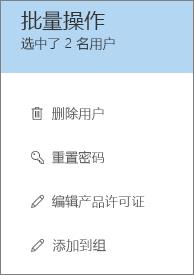
-
选择 "添加到现有产品许可证分配" > "下一步"。
-
将开关切换到Office 365 Phone 系统旁边的"开" 位置。
-
完成后,选择 "添加>关闭"。
手动切换计划
若要将用户手动切换到另一订阅,请按所示顺序完成以下阶段。
-
第1阶段:购买 Office 365 企业版 E3 的用户许可证
-
第 2 阶段:验证 E3 订阅所拥有的许可证数是否正确
-
第3阶段:(可选)购买附加设备订阅
-
第4阶段:重新分配用户许可证
-
第5阶段:取消 Office 365 企业版 E4 订阅
注意: 如果您是通过发票支付 Office 365 企业版 E3 计划,则可能需要信用点数检查。 如需核实信用,切换计划可能需要长达 2 个工作日的时间才能完成。 如果你已选择通过发票支付或购买额达到了特定成本级别,则可能需要核实信用。 如果发生此情况,在完成信用核实之前可能无法使用新订阅来切换用户。 但是,用户将具有对其 Office 365 企业版 E4 计划的完全访问权限,直到你将它们切换到新的计划。
第1阶段:购买 Office 365 企业版 E3 的用户许可证
-
在管理中心,转到订阅页面,或选择“帐单”>“订阅”。
如果使用 Office 365 Germany,请转到此订阅页。
如果使用 由世纪互联运营的 Office 365,请转到此订阅页。
-
在“订阅”页上,选择“添加订阅”。
-
将鼠标移动到 Office 365 企业版 E3 订阅上或点击它,然后选择“立即购买”。
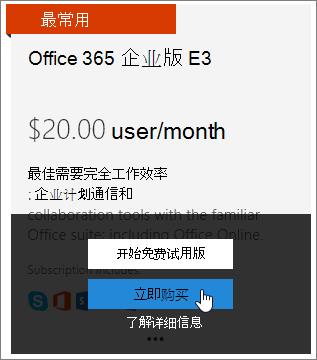
-
输入所需的用户许可证数,选择是每月支付还是整年支付,然后选择“立即签出”。
-
查看定价信息并选择“下一步”。
-
提供你的付款信息,然后选择“下订单”>“转到管理主页”。
第 2 阶段:验证 E3 订阅所拥有的许可证数是否正确
请务必确保在移动到下一阶段之前,新订阅中的所有服务均已设置。 如果在初次检查时订阅未准备好,请稍后重试。
注意: 如果你通过发票购买套餐,并且需要信用点数检查,则可能需要最多两个工作日才能使用订阅。
-
在管理中心,转到订阅页面,或选择“帐单”>“订阅”。
如果使用 Office 365 Germany,请转到此订阅页。
如果使用 由世纪互联运营的 Office 365,请转到此订阅页。
-
确保 Office 365 企业版 E3 订阅显示在 "活动" 下,并且已购买许可证的数量与你拥有的 Office 365 企业版 E4 相同。
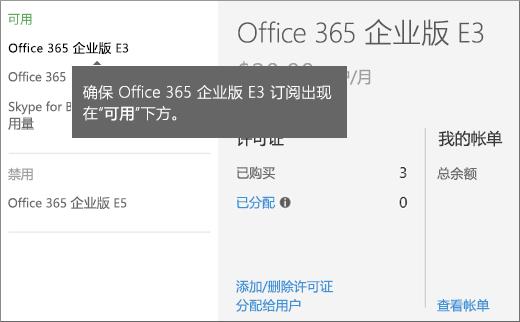
第3阶段:(可选)购买附加设备订阅
为了将您的 Office 365 企业版 E3 订阅提升到 Office 365 企业版 E4 所拥有的相同功能或更高,您需要购买以下加载项订阅之一
-
Skype for Business Plus CAL 此附加套餐将您的 E3 订阅添加到您在 E4 中所拥有的功能。
-
Office 365 中的电话系统 此加载项订阅包括 Skype for Business Plus CAL ,还提供云 PBX 功能。
如果你尚未决定哪种附加设备订阅适合你的组织,请参阅 Office 365 企业版 E4 客户的选项,在继续操作之前了解详细信息。
购买附加设备订阅
-
在管理中心,转到订阅页面,或选择“帐单”>“订阅”。
如果使用 Office 365 Germany,请转到此订阅页。
如果使用 由世纪互联运营的 Office 365,请转到此订阅页。
-
在“订阅”页上,选择“添加订阅”。
-
向下滚动到页面的“附加设备订阅”部分。

-
将鼠标悬停在要购买的 Skype for Business 加载项订阅上或点击它,然后选择 "立即购买"。
-
输入所需的用户许可证数,选择是每月支付还是全年支付,然后选择 "立即签出"。
-
查看定价信息,然后选择“下一步”。
-
提供你的付款信息,然后选择“下订单”>“转到管理主页”。
第4阶段:重新分配用户许可证
您可以使用 Microsoft 365 管理中心为多达20个用户重新分配许可证。
提示: 如果您有很多用户,则可以选择使用 Office 365 #x1 分配用户许可证。 若要了解如何操作,请参阅使用 Office 365 PowerShell 向用户帐户分配许可证。
重新分配用户许可证
-
在管理中心,转到活动用户页面,或者选择“用户”>“活动用户”。
如果使用 Office 365 Germany,请转到此活动用户页。
如果使用 由世纪互联运营的 Office 365,请转到此活动用户页。
-
选中要移至 Office 365 企业版 E3 订阅的用户姓名旁边的框。
提示: 你一次可最多选择 20 名用户。
-
在 "批量操作" 窗格中,选择 "编辑产品许可证"。
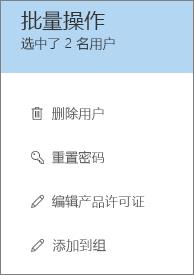
-
选择“替换现有的产品许可证分配”>“下一步”。
-
将 Office 365 企业版 E4 旁的开关切换到“关闭”位置。
-
将开关切换到Office 365 企业版 E3的On位置。
-
如果您购买了 Office 365 中的电话系统 套餐,请将切换开关切换到 "打开" 位置。
注意: 当您购买 Skype for Business Plus CAL 加载项时,您无需为用户分配其他许可证。 您的套餐将在 "订阅" 下的管理中心中列出为加载项。 但是,你将看不到 "许可证" 或 "用户设置" 中的 "许可证"。 您的用户将仅分配有 Office 365 企业版 E3 许可证。
-
完成后,选择 "替换" > "关闭"。
第5阶段:取消 Office 365 企业版 E4 订阅
将所有用户重新分配给 Office 365 企业版 E3 后,取消 E4 订阅,以便删除不再需要的许可证。 若要了解如何操作,请参阅取消 Office 365 商业版。
取消 Office 365 企业版 E4 订阅后,请继续购买附加设备订阅。
以上是关于Office 365从 Office 365 企业版 E4 切换到 E3的主要内容,如果未能解决你的问题,请参考以下文章